Hva er den største videokapasiteten på din iPhone?

Fra iOS 17 og utover kan brukere sjekke videokapasiteten i iPhone, slik at du kan slette eller redusere videostørrelsen om nødvendig.

Lagring av videoer på iPhone vil også ta opp en stor mengde minne og iCloud-lagring. Derfor er det mange måter å redusere videostørrelsen på iPhone , og frigjøre iPhone-minne. Så vet du hva videoen med stor kapasitet er på din iPhone? Fra iOS 17 og utover kan brukere sjekke videokapasiteten i iPhone, slik at du kan slette eller redusere videostørrelsen om nødvendig. Artikkelen nedenfor vil guide deg til å finne store videoer på iPhone.
Hvordan finne store videoer på iPhone
Trinn 1:
I iPhone-grensesnittet klikker du på Innstillinger og deretter på Generelle innstillinger . Bytt til neste grensesnitt, brukere klikker på iPhone-kapasitet for å sjekke gjeldende kapasitet på iPhone.
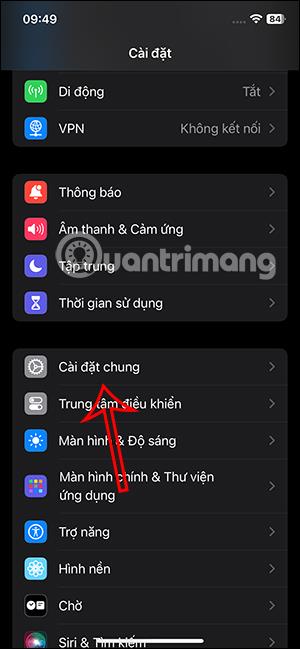
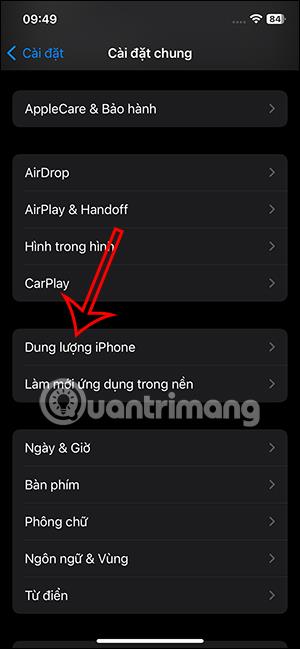
Steg 2:
I dette nye grensesnittet vil brukerne se hvor mye gjeldende kapasitet iPhone har igjen og den totale kapasiteten okkupert. Nedenfor er kapasiteten hver applikasjon bruker på iPhone. Vi klikker på Bilder-applikasjonen for å sjekke.
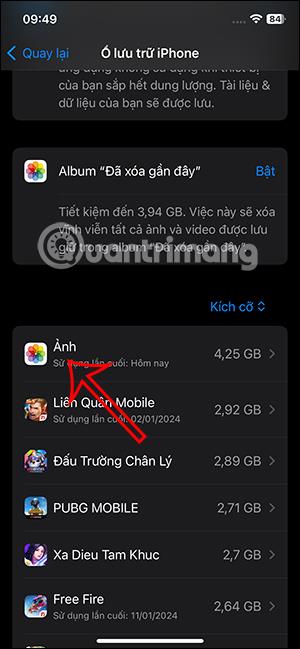
Trinn 3:
Fortsett å klikke på Se gjennom videoene dine for å finne videoer med stor kapasitet lagret på iPhone. Som et resultat vil du se alle store videoer på iPhone . Rekkefølgen på videostørrelsen vil være fra høy til lav for enklere visning.
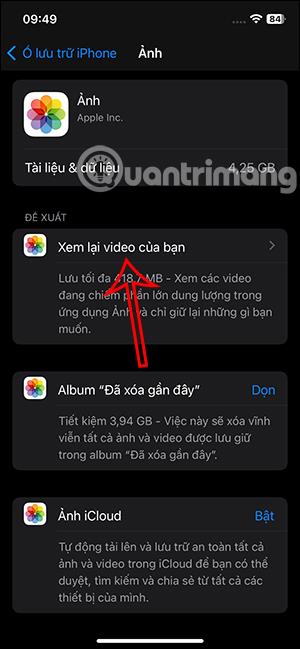

Trinn 4:
For å slette store videoer på iPhone når du ikke lenger bruker dem, trykk Velg og trykk deretter på videoene du vil slette og trykk på søppelikonet nedenfor.
Til slutt klikker du på Slett fra denne iPhone for å slette store videoer fra iPhone.
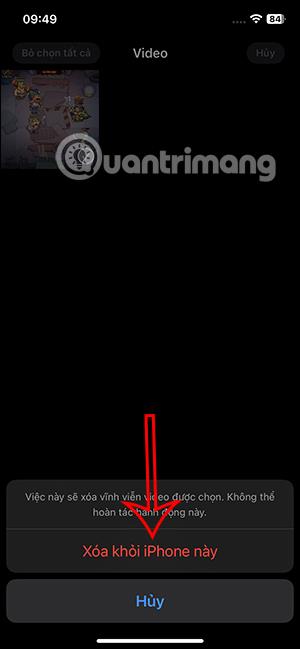
Sound Check er en liten, men ganske nyttig funksjon på iPhone-telefoner.
Bilder-appen på iPhone har en minnefunksjon som lager samlinger av bilder og videoer med musikk som en film.
Apple Music har vokst seg usedvanlig stor siden den første gang ble lansert i 2015. Til dags dato er det verdens nest største betalte musikkstrømmeplattform etter Spotify. I tillegg til musikkalbum er Apple Music også hjemsted for tusenvis av musikkvideoer, døgnåpne radiostasjoner og mange andre tjenester.
Hvis du vil ha bakgrunnsmusikk i videoene dine, eller mer spesifikt, ta opp sangen som spilles som videoens bakgrunnsmusikk, er det en ekstremt enkel løsning.
Selv om iPhone har en innebygd Weather-app, gir den noen ganger ikke nok detaljerte data. Hvis du vil legge til noe, er det mange alternativer på App Store.
I tillegg til å dele bilder fra album, kan brukere legge til bilder i delte album på iPhone. Du kan automatisk legge til bilder i delte album uten å måtte jobbe fra albumet igjen.
Det er to raskere og enklere måter å sette opp en nedtelling/timer på Apple-enheten din.
App Store inneholder tusenvis av flotte apper du ikke har prøvd ennå. Vanlige søketermer er kanskje ikke nyttige hvis du vil oppdage unike apper, og det er ikke morsomt å begynne på endeløs rulling med tilfeldige søkeord.
Blur Video er et program som gjør scener uskarpe, eller alt innhold du vil ha på telefonen din, for å hjelpe oss med å få bildet vi liker.
Denne artikkelen vil veilede deg hvordan du installerer Google Chrome som standard nettleser på iOS 14.









